Hướng dẫn Gửi file ảnh
HƯỚNG DẪN GỬI FILE ẢNH
- Copy các file ảnh cần in có cùng cỡ và cùng số lượng vào 1 thư mục, đặt tên thư mục đó theo Số lượng và Cỡ ảnh cần in, ví dụ có thể đặt tên các thư mục là "x3a (13x18)", "x 1a(10x15)", x 2 a (15x21)"...
- Tạo tiếp 1 thư mục mới trên máy tính của Quý khách có tên như sau:
Ví dụ: (Anh Hai_09xxxxxxxx) - Là tên và số điện thoại liên hệ của Quý khách.
- Di chuyển toàn bộ các thư mục có ảnh cần in mà Quý khách vừa tạo ("x3 a (13x18)", "x 1 a (10x15)", x 2 a (15x21)"...) vào bên trong thư mục (Anh Hai_09xxxxxxxx)
- Tiếp theo, rà trỏ chuột vào thư mục (Anh Hai_09xxxxxxxx), bấm phải chuột và chọn
"add to Anh Hai_09xxxxxxxx.rar"- Quý khách soạn 1 thư như các bức thư thông thường, sau đó đính kèm file Anh Hai_09xxxxxxxx.rar (có chứa các file ảnh cần in), và bấm gởi cho chúng tôi theo địa chỉ Email: nguyenvinh415@yahoo.com.vn
- Tiếp theo Quý khách gọi điện cho chúng tôi để thông báo số lượng và kích thước ảnh theo SĐT: (04) 38 327 940.
Quý khách sẽ được thông báo thời gian nhận sản phẩm.
Gửi ảnh qua Skype: nguyenvinhdigital
- Copy các file ảnh cần in có cùng cỡ và cùng số lượng vào 1 thư mục, đặt tên thư mục đó theo Số lượng và Cỡ ảnh cần in, ví dụ có thể đặt tên các thư mục là "x3a (13x18)", "x 1a(10x15)", x 2 a (15x21)"...
- Tạo tiếp 1 thư mục mới trên máy tính của Quý khách có tên như sau:
Ví dụ: (Anh Hai_09xxxxxxxx) - Là tên và số điện thoại liên hệ của Quý khách.
- Di chuyển toàn bộ các thư mục có ảnh cần in mà Quý khách vừa tạo ("x3 a (13x18)",
"x 1 a (10x15)", x 2 a (15x21)"...) vào bên trong thư mục (Anh Hai_09xxxxxxxx)
- Tiếp theo, rà trỏ chuột vào thư mục (Anh Hai_09xxxxxxxx), bấm phải chuột và chọn
"add to Anh Hai_09xxxxxxxx.rar"- Kéo và thả file " Anh Hai_09xxxxxxxx.rar" vào khung hình chat trong giao diện Skype.
Nếu cần trao đổi thêm, Quý khách có thể gọi điện cho chúng tôi để thông báo số lượng và kích thước ảnh theo SĐT: (04) 38 327 940.
Chúc Quý khách thành công!
HƯỚNG DẪN GỬI FILE ẢNH QUA TRÌNH DUYỆT
www.mediafire.com
Bước 1:
Copy các file ảnh cần in có cùng cỡ và cùng số lượng vào 1 thư mục, đặt tên thư mục đó theo Số lượng và Cỡ ảnh cần in, ví dụ có thể đặt tên các thư mục là "x3a (13x18)", "x 1a(10x15)", x 2 a (15x21)"...
Bước 2:
Tạo tiếp 1 thư mục mới trên máy tính của Quý khách có tên như sau:
Ví dụ: (Anh Hai_09xxxxxxxx) - Là tên và số điện thoại liên hệ của Quý khách.
Bước 3:
Di chuyển toàn bộ các thư mục có ảnh cần in mà Quý khách vừa tạo ("x3 a (13x18)",
"x 1 a (10x15)", x 2 a (15x21)"...) vào bên trong thư mục (Anh Hai_09xxxxxxxx)
Tiếp theo, rà trỏ chuột vào thư mục (Anh Hai_09xxxxxxxx), bấm phải chuột và chọn
"add to Anh Hai_09xxxxxxxx.rar" như hình dưới:
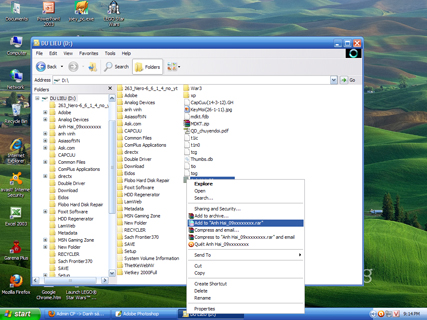
Bước 4:
Click vào phần "Chuyển files ảnh qua mạng" trong tiêu đề "Liên kết website" luôn hiển thị ở cột bên trái của màn hình.Trên màn hình sẽ hiện ra giao diện của trang www.mediafire.com giống như hình dưới:
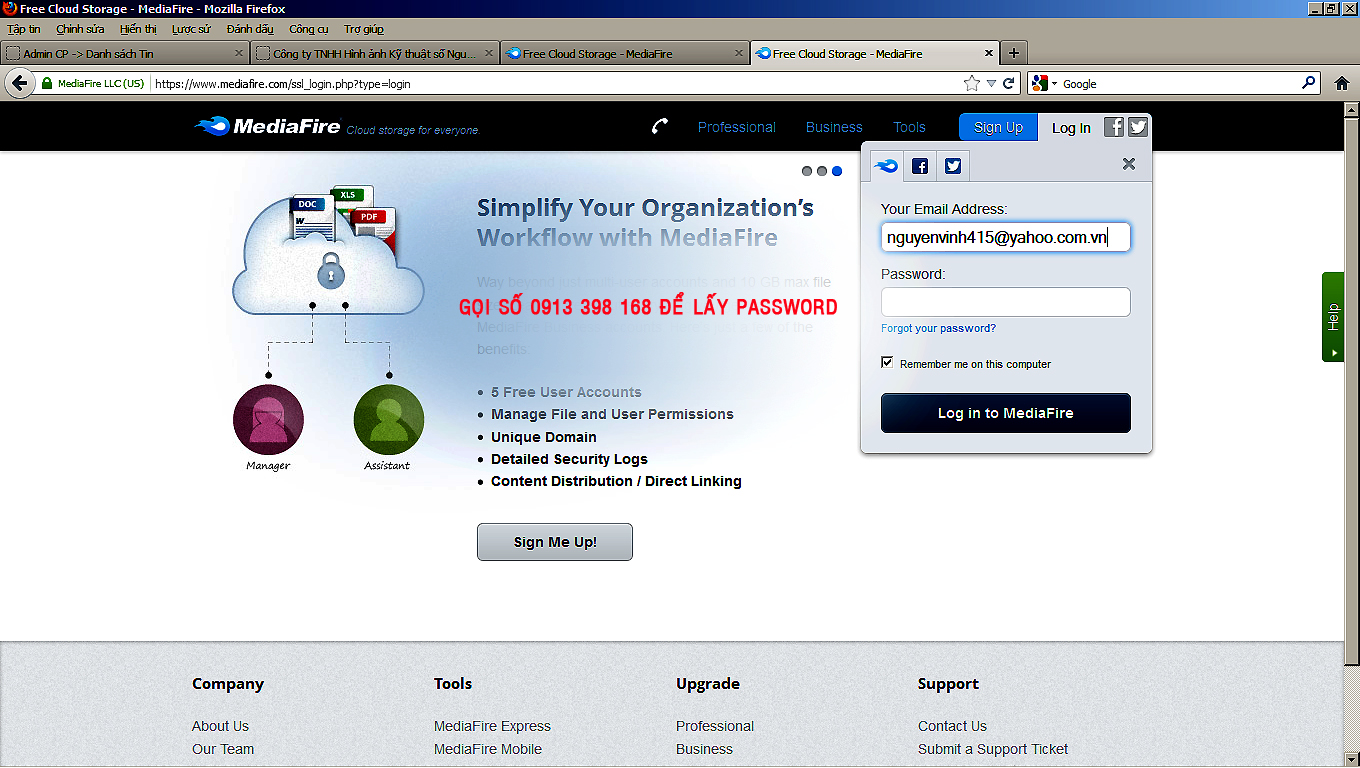
Click vào "Log in" ở góc trên bên phải màn hinh.
Trong hộ "Your address Email", gõ địa chỉ Email: nguyenvinh415@yahoo.com.vn
Sau đó xin mời Quý khách gọi số 0913 398 168 để được cung cấp mã số (Password). Nhập mã số này vào hộp "Pasword", bấm vào nút "Log in MediaFire".
Trên màn hình sẽ xuất hiện cửa sổ có hình như sau:
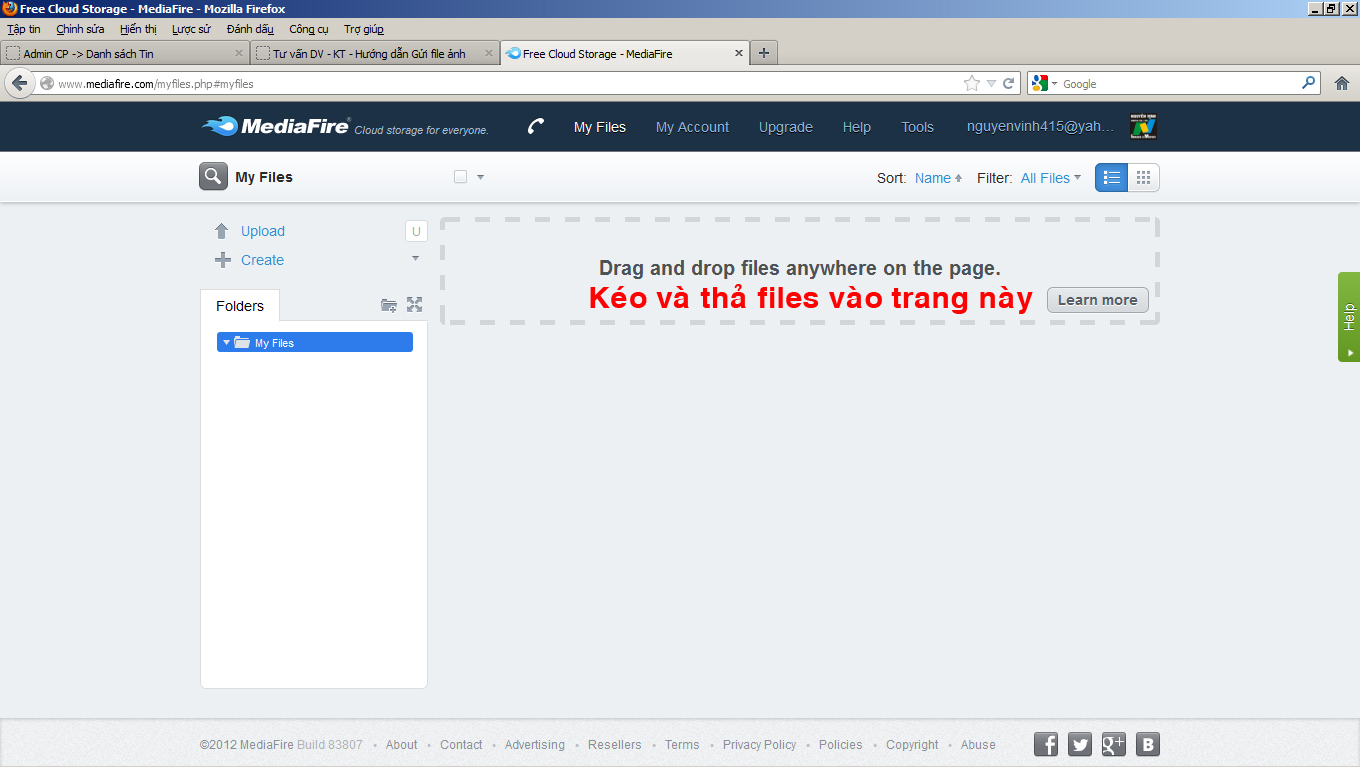
Quý khách tìm đến file "Anh Hai_09xxxxxxxx .rar" mà Quý khách vừa tạo có chứa các hình ảnh
cần in để "Kéo và thả" file "Anh Hai_09xxxxxxxx .rar" vào phần trống bên phải màn hình của cửa sổ này .
Bước 5:
Chờ quá trình upload hoàn thành, gọi điện thoại số 38 327 940 để thông báo cho chúng tôi về số lượng, cỡ ảnh và các yêu cầu cụ thể.
Quý khách sẽ được thông báo thời gian nhận sản phẩm.
Chúc Quý khách thành công.












